cad經典模式怎麼調 cad界面設置為經典模式方法
cad經典模式怎麼調?當我們在使用高版本的cad時雖然界面對於我們來說是煥然一新瞭有瞭全新的感覺,可是在操作方面就有點不太便利,所以很多小夥伴想要將操作界面修改為經典模式,可是軟件內已經沒有cad經典這個選項瞭,所以今天小編就為大傢帶來瞭cad經典模式的設置方法,希望對大傢有所幫助。
具體步驟如下:
1.打開CAD2015,在界面左下角位置,選擇“齒輪狀圖標”,然後選擇“自定義“;

2.進入用戶自定義界面,這時我們默認的是進入“自定義”,如果沒有發現下圖中的界面,表明界面被折疊,點擊箭頭所示的“折疊圖標”即可打開。然後鼠標右鍵點擊“工作空間”,接著再選擇“新建工作空間”;
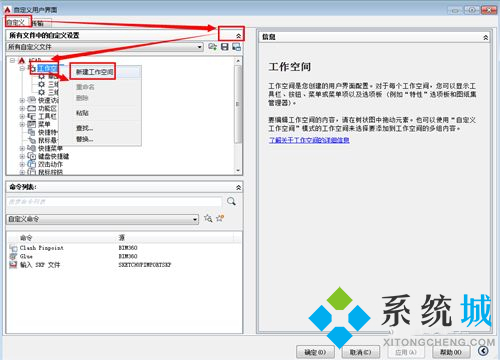
3.為瞭貼合我們使用習慣,將新建的工作空間重新命名為“CAD經典”;
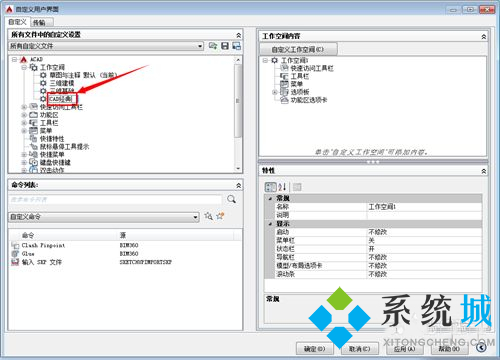
4.新建一個工作空間之後,選擇左方的“工具欄”,展開工具欄中的工具;

5.這時候右邊會顯示工具欄的相關信息,這時候選擇“CAD經典”,接著打開CAD經典右方的界面;
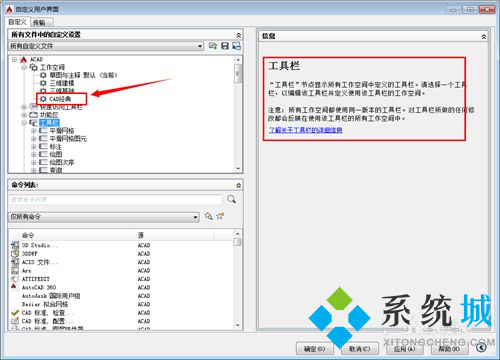
6.將我們平時常用的工具,比如“標註”、繪圖、查詢等等實用的工具,使用鼠標左鍵長按這些工具,拖動到右方的“工具欄”之中,然後松開鼠標左鍵;
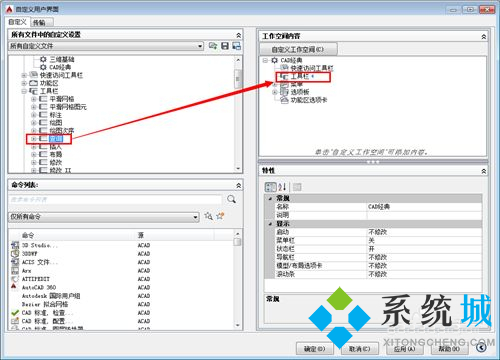
7.同理我們制作菜單欄,打開左方的“菜單欄”,把裡面的工具拖到右方的“菜單欄”,把左方的“選項板”拖到右邊的“選項板”;
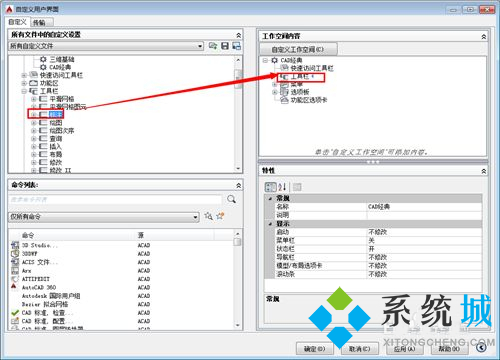
8.接著選擇下方的“應用”,剛才的改動即刻生效;

9.在左上方,右鍵選擇剛才新建的“CAD經典”,然後點擊“置為當前”;
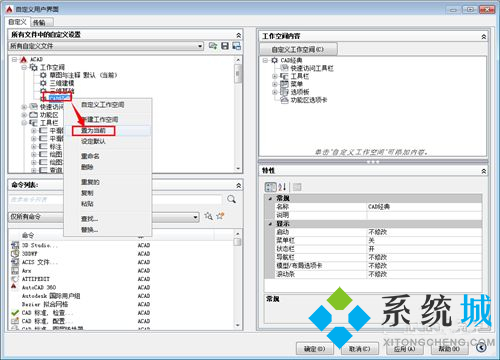
10.這時候菜單欄是沒有打開的,所以需要我們將其打開。選擇菜單欄後面的開關,使其狀態為“開”。然後選擇“應用”,再單擊“確定”即可;
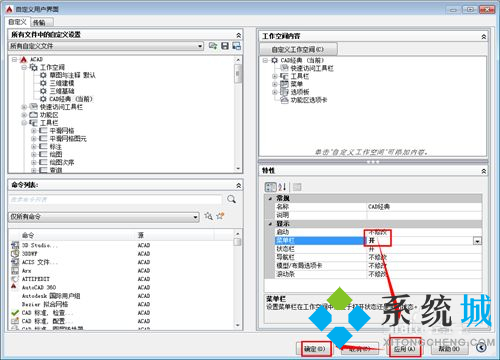
11.這時候自動進入CAD經典界面,就會是我們熟悉的界面瞭,把這些工具條拖動到喜歡的位置即可。如果喜歡的工具沒有出現,使用以上的方法添加即可。

以上就是小編為大傢收集的關於cad經典界面設置方法,希望對大傢有所幫助。
推薦閱讀:
- cad怎麼保存成jpg圖片 cad入門教程
- cad圖形文件被寫保護怎麼解除 cad圖形文件被寫保護無法保存怎麼辦
- 怎麼把圖片轉換成cad線條 圖片轉換成cad線條圖的方法
- cad坐標系怎麼轉換 cad坐標系如何進行轉換
- cad高版本怎麼轉換成低版本 高版cad如何轉換成低版本